普段の開発で使う時の自分の参照用。随時追加していきます。
wp-envのセットアップ
Dockerのインストール
Dockerが必須。ダウンロードしてインストール。
Mac版
Docker Desktop for Mac by Docker | Docker Hub
Windows版
Docker Desktop for Windows by Docker | Docker Hub
wp-envのインストール(グローバル)
$ npm -g i @wordpress/envwp-envのインストール(ローカル)
$ npm i @wordpress/env --save-devpackage.json にコマンドを追加
"scripts": {
"wp-env": "wp-env"
}この方法の場合、下記のようにコマンドの前にnpm runを付ける必要があるので注意
$ npm run wp-env startwp-envの使い方
※全てグローバルインストール前提で記述しています。
環境の開始
作業ディレクトリに移動して次のコマンド
$ wp-env start
#構成オプションを再適用する場合は
$ wp-env start --update
#ローカルにインストールした場合は
$wp-env npm run start -- --update- サイトのULR: http://localhost:8888 ←wp-env.jsonで変更可能
- ユーザー名: admin
- パスワード: password
環境の停止
$ wp-env stopデータベースのリセット
投稿やページ、メディアなどを完全に削除されるので注意
$ wp-env clean all全て消して最初からやり直す
コンテナやボリュームを含めて全て削除される。投稿やページ、メディアなどを完全に削除されるので注意。
$ wp-env destroyXdebugを使う
#ステップバック用
$ wp-env start --xdebug
#Xdebugのモードを変える場合
$wp-env start --xdebug=profile,trace,debugXdebugのモードはこちらを参照のこと
VS Code でデバッグする
launch.jsonに下記を設定。
{
"version": "0.2.0",
"configurations": [
{
"name": "Listen for Xdebug (Local)",
"type": "php",
"request": "launch",
"port": 9000
}
]
}データベースの操作
wp-envにはWP-CLIがインストールされているのでそれを使います。
データベースのエクスポート
下記のようなディレクトリ構成でmy-theme中にあるsqlディレクトリに保存する場合
wp-content/
├plugins
│ └my-pluguin/
└themes
└my-theme/
└sql/$ wp-env run cli wp db export wp-content/themes/my-theme/sql/wpenv.sqlデータベースのインポート
上記エクスポートと同じ場所にあるsqlファイルをインポートする場合
$ wp-env run cli wp db import wp-content/themes/my-theme/sql/wpenv.sqlデータベースのリセット
$ wp-env run cli wp db resetwp-env.jsonの書き方
現在のディレクトリをプラグインとして使う
"."を追加。プラグインの開発で使う。
{
"plugins": [
".",
]
}開発ディレクトリ以外のローカルにあるプラグインを使う
開発ディレクトリからの相対パスで指定。複数のプラグインを開発していたりする場合に使うかも。
plugins
├開発ディレクトリ/
└my-another-plugin/上記のようなディレクトリ構成でmy-another-pluginも読み込みたい場合は次のように書く。
{
"plugins": [
".",
"../my-another-plugin"
]
}開発ディレクトリ以外のローカルにあるテーマを使う
開発ディレクトリからの相対パスで指定。テーマとプラグインを同時開発していたりする場合に使うかも。
├plugins
│ └開発ディレクトリ/
└themes
└my-theme/上記のようなディレクトリ構成でmy-themeを読み込みたい場合は次のように書く。
{
"themes": [
"../../themes/my-another-theme"
]
}現在のフォルダをテーマとして使う
"."を追加。テーマの開発で使う。
{
"themes": [
".",
]
}アップロードフォルダを現在の開発ディレクトリ内に設定する
開発ディレクトリ内にuploadsフォルダを作り、そこにアップロードしたファイルを保存したい場合。wp-envをstopするとuploadsファイルの中身がリセットされるのでそれを防ぎたいときに使う。クライアントワークをやる場合などに便利かも。
"mappings": {
"wp-content/uploads": "../開発ディレクトリ/uploads"
},プラグインを常に最新のものにする
末尾にバージョン番号ではなくlatest-stableを記入
{
"plugins": [
".",
"https://downloads.wordpress.org/plugin/low-key-toolbar.latest-stable.zip",
"https://downloads.wordpress.org/plugin/wp-multibyte-patch.latest-stable.zip",
],
}

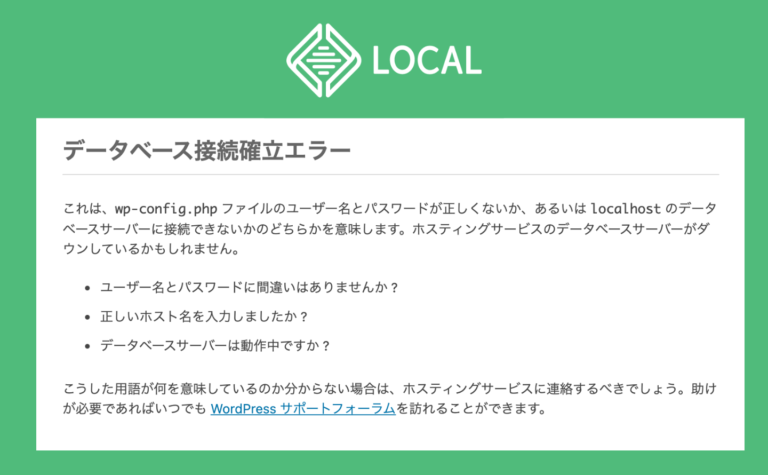

コメント
この記事へのコメントはありません。